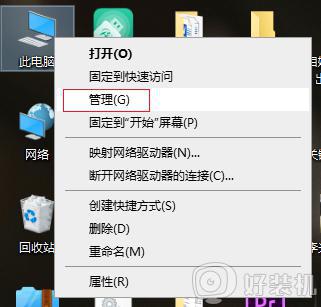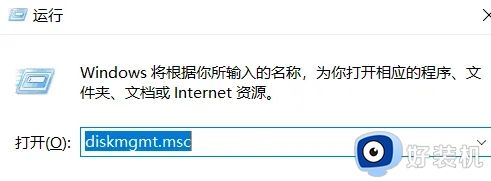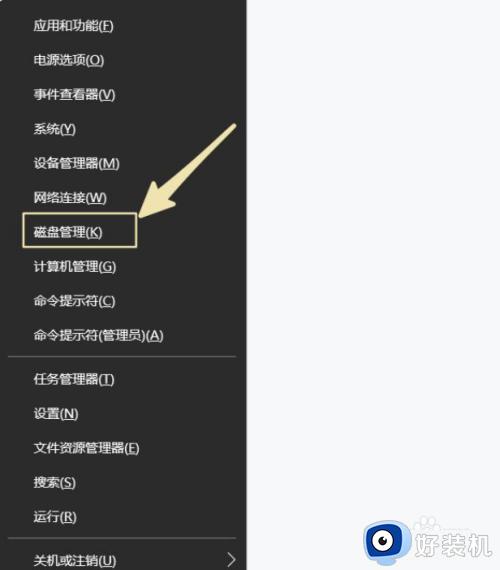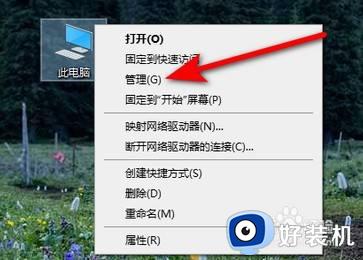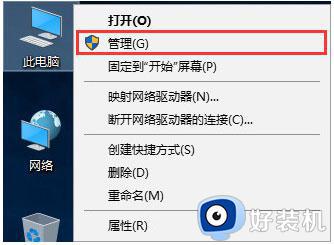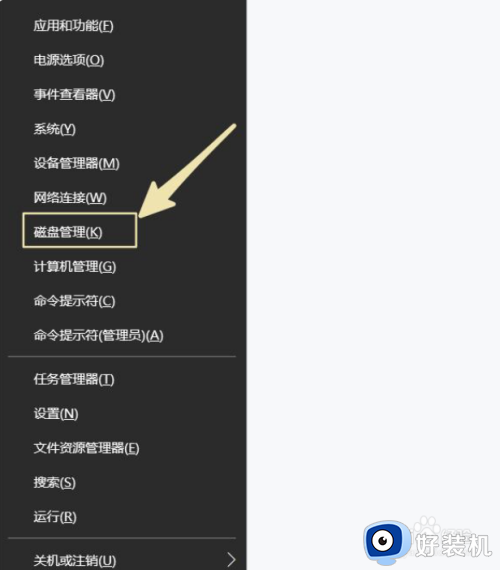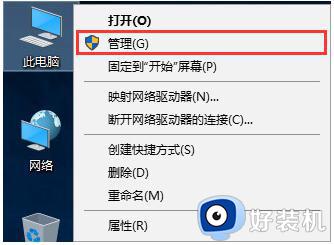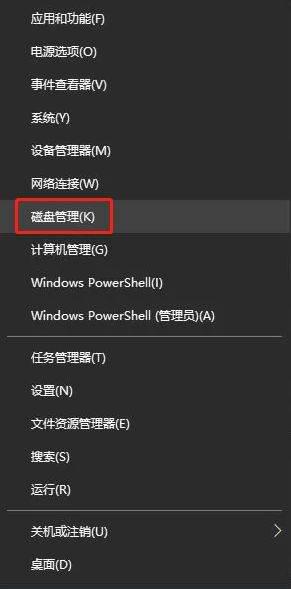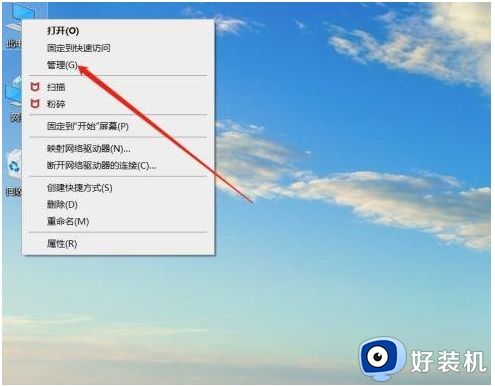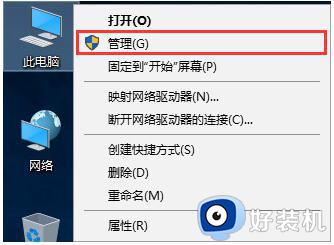windows10合并分区的方法 Win10硬盘分区合并步骤
时间:2024-02-22 10:39:46作者:zheng
如果在分区了win10电脑的磁盘空间之后出现空间不足的情况的话,可以在win10电脑的磁盘管理中将分区重新合并,扩展磁盘空间,那么Win10硬盘分区合并步骤是什么呢?今天小编就给大家带来windows10合并分区的方法,操作很简单,大家跟着我的方法来操作吧。
推荐下载:电脑公司win10ghost
方法如下:
1、右键点击此电脑选择管理,进入菌侮召后点击磁盘管理。
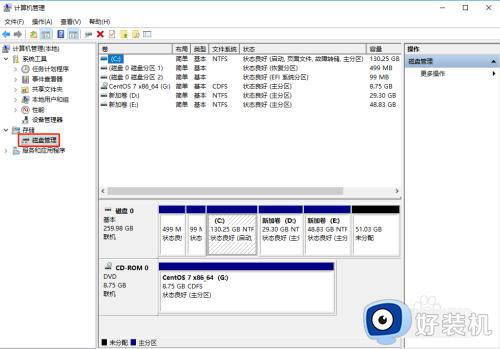
2、右键点击D盘分区,选择炼盆删除卷帮趣。
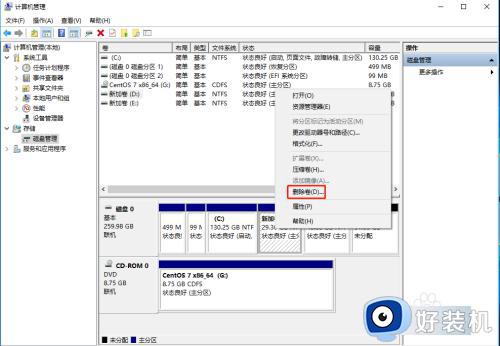
3、右键单击要合并到的分区,然后选择扩展卷。
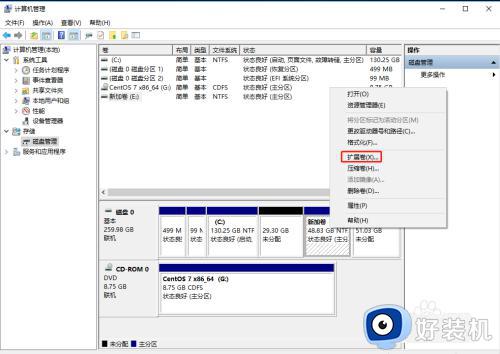
4、根据扩展卷向导,接受默认选项最后合并分区。
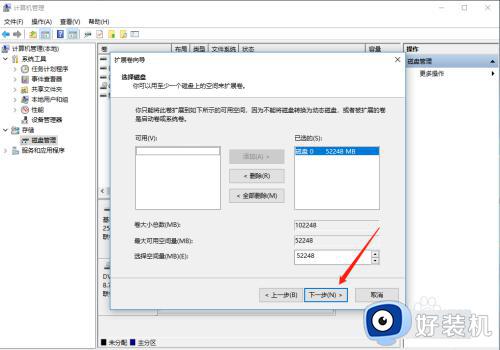
以上就是windows10合并分区的方法的全部内容,如果有遇到这种情况,那么你就可以根据小编的操作来进行解决,非常的简单快速,一步到位。